黑莓工程模式(eScreen)详解_包含特别技巧
黑莓使用技巧

黑莓使用技巧黑莓使用技巧黑莓手机是一款功能强大的智能手机,不仅界面设计独特,而且拥有很多实用的功能。
本文将介绍一些黑莓使用的技巧,帮助用户更好地使用黑莓手机。
1. 使用快捷键:黑莓手机的最大特点就是拥有方便的快捷键。
比如,按住Alt键,再按对应的字母键,可以快速打开相应的应用程序。
同时,利用空格键可以快速滚动屏幕。
掌握这些快捷键,可以让使用黑莓手机更为高效。
2. 设置快速拨号:黑莓手机可以设置快速拨号,使用户可以通过键盘上的特定按键来直接拨打指定的联系人。
打开“设置”菜单,选择“快速拨号”,然后选择一个空白位置并输入联系人的电话号码。
设置好后,用户只需按下相应的按键,即可直接拨打电话,节省了不少时间。
3. 利用黑莓助手:黑莓助手是一款非常实用的工具,可以帮助用户快速查找信息、发送短信、拨打电话等。
只需按住黑莓键,即可唤出黑莓助手,然后输入要执行的命令或者关键词,黑莓手机会自动搜索相关信息并呈现给用户。
4. 使用黑莓消息快捷功能:黑莓手机有一个非常便利的消息快捷功能,可以让用户在任何应用程序中轻松查看和回复短信和电子邮件。
只需在特定的应用程序中按下后退键,即可快速进入黑莓消息功能,查看和回复消息,而不需要退出当前应用程序。
5. 设置自动备份:黑莓手机的自动备份功能可以帮助用户定期备份重要的数据,以防止意外丢失。
打开“设置”菜单,选择“自动备份”,然后设置备份的频率和存储位置。
一旦设置完成,黑莓手机将会在设定的时间自动备份用户的数据。
6. 使用快速充电功能:黑莓手机有一个快速充电功能,可以让用户在短时间内充满手机电池。
只需将手机插入充电器,并关闭无关的应用程序,黑莓手机会自动启用快速充电功能,大大缩短充电时间。
7. 通过黑莓桥连接其他设备:如果您有一个平板电脑或者笔记本电脑,并且也使用黑莓手机,那么您可以通过黑莓桥将这些设备连接起来。
使用黑莓桥,您可以在平板电脑或笔记本电脑上同步和查看黑莓手机上的内容,还可以通过平板电脑或笔记本电脑上的键盘进行输入。
黑莓9900进工程模式调节亮度
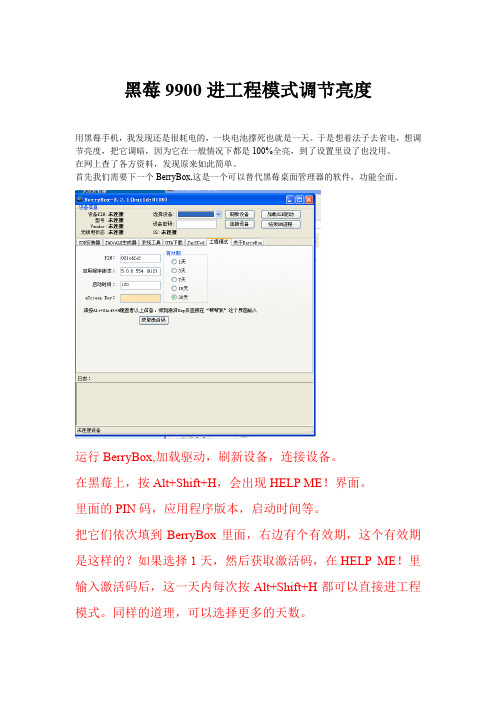
点击获取激活码,得到一串数字加字母的 Key。 在 HELP ME!界面下输入激活码,这里有一个正确输入激活码 的问题,那就是输入数字要按 alt 键,这样保证输入的是数字而 不是字母。 输入成功,就会直接进入了工程模式。
选择 OS Engineering Screens,
进入后的样子。 选择 Light 进工程模式调节亮度黑莓工程模式黑莓q10工程模式黑莓z10工程模式黑莓q10进入工程模式黑莓b40z10进入工程模式黑莓passport工程模式黑莓z10工程模式详解黑莓进入工程模式黑莓9900工程模式
黑莓 9900 进工程模式调节亮度
用黑莓手机,我发现还是很耗电的,一块电池撑死也就是一天。于是想着法子去省电,想调 节亮度,把它调暗,因为它在一般情况下都是 100%全亮,到了设置里设了也没用。 在网上查了各方资料,发现原来如此简单。 首先我们需要下一个 BerryBox,这是一个可以替代黑莓桌面管理器的软件,功能全面。
按黑莓键,调出菜单,选择 LS Behave Data. 下面这些数据是我已经改过的,可作参考。省电还是很明显 的哦。
这六行,前三行是屏幕亮度的设置值,后三行是键盘亮度的 设置值。 系统默认屏幕亮度三种模式,分为是 Dim 微光,Office 办公 室,Bright 明亮.明亮的时候光亮是 10000,也就是 100%。 比如说,第一行是指光线强度为 0-60 勒克斯时,亮度范围 是 2%-8.25%。 我们修改第三行,界面如下:
黑莓工程模式(eScreen)详解 包含特别技巧

黑莓工程模式(eScreen)详解包含特别技巧wis 发表于 2009-09-23 | 分类: 技巧欢迎订阅,随时获取"BBer·莓博"更新!黑莓其实是很内敛的,他的本质远远强大于他的外表,他的工程模式就是如此的隐秘,以至于打开工程模式也颇费周折!先卖个关子在黑莓工程模式中可以快速刷新GPS,可以强杀进程,可以强制改变充电电流!打开工程模式的方法:首先在你的黑莓上打开”help me”界面(全键盘机型按alt+shift+H,增强型键盘按alt+R A C E),切到后台!因为生成eScreen Unlock Code(工程模式解锁码)的网站是被河蟹的,所以要找一个可以显示图片的代理,或者使用其他代理,这里我用的OperaMini(需打开图片显示,low级别即可!)。
然后进入网址:/projects/escreen/index.php或者/escreen.htm(推荐免代理直接进,源码来自hyee)显示如下:App Version为黑莓系统程序版本,照着”help me”界面显示的输入即可,注意括号前是有空格的!PIN就是PIN,继续照着输入!Uptime还是照着”help me”界面显示的输入,就是系统运行时间,这个不同生成的CODE也是不同的!Duration是工程模式(eScreen)持续时间,有1/3/7/15/30天不同的选项,我一般选30天,值得注意的是,如果工程模式生效后,那么工程模式界面将在所选择的持续时间内替代”help me”界面!继续输入验证码,为两个单词,如果看不清楚的话就刷新一下(验证码输入框下的第一个按钮)!所有信息输入完后,点击Generate进入以下页面生成UnlockCode:将UnlockCode(如848f17d6)直接按顺序在”help me”界面键入,注意输入数字的时候需按住alt! 以下是工程模式(eScreen)首页有六项:Mobile Network Engineering Screens 手机网络工程模式界面OS Engineering Screens 操作系统工程模式界面JVM Engineering Screens Java虚拟机工程模式界面Display Enent Log 显示黑莓系统事件记录这个功能同ALT+L G L GDeactivate Radio 关闭手机信号Power Off 关闭电源Mobile Network Engineering Screens 手机网络工程模式界面其中Mobile Identity中可以显示BB的PIN IMSI TMSI P-TMSI TLLI IMEI信息其他的项目都很专业,不要胡乱修改OS Engineering Screens 操作系统工程模式界面Build Info可查看操作系统版本的各种信息,包括平台版本系统版本系统开发日期内核版本内核开发日期等!Device Info可查看BB包含哪些硬件Battery里可查看电池的各种信息,并且有NB功能!进入Battery中的battery monitoring,可以看到电池型号(sANYO-GS-CX2) 电量电压电池温度以及是否充电是否连接外置电源等信息!Battery中的battery charging可以查看充电电流,甚至可以强势关闭充电或者强制更改充电电流为100mA or 500mA!这个实在是太NB了!在强制关闭充电后即使链接USB或者充电器,黑莓也不会显示充电图标,我甚至试过用不兼容的充电器连接黑莓后通过强制改变充电电流而让黑莓显示出了充电图标!不过不知道有没有危害,所以请慎用此功能!Graphics中可显示BB的屏幕相关信息如大小像素色数显存情况等!GPS这个有妙用!其实BB不用装任何软件就可以在这里查看GPS的位置信息,包括经纬度海拔移动速度移动方向精确度更新时间等!这里我介绍一个使用技巧:众所周知,BB在拔电重启后首次搜星的速度是相对慢的,解决方法是在这里按黑莓键调出菜单,选择”Warm Reset GPS 热重启GPS”或者”Cold Reset GPS 冷重启GPS”后,一般可在30S内首次搜星成功!Light Sensor中可查看自动感光相关信息!Mediaplayer中可查看音视频播放编码信息视频支持长宽等JVM Engineering Screens Java虚拟机工程模式界面JVM中可查看RAM和Flash存储使用情况等关于内存存储的信息!在这里得介绍一下黑莓自带的进程管理器,是我经常用到的功能!Processes就是黑莓自带进程管理器这里可以显示正在运行的每个进程(包括系统进程)的CPU占用进程名称进程序号的信息,在菜单中可以关闭自动刷新,可以不显示CPU占用,可以按照CPU占用由高到低排序,还可以显示每个进程的CPU占用总时间! 最NB的功能就是”Kill Process 强制结束进程”,将高亮移动到需要结束的进程上,然后选择Kill Process即可强杀进程,需要注意有的应用软件在被强杀后就打不开了,需要重新启动才可以打开,比如SocialScope等!虽然写了这么长的篇幅了,但是工程模式的内容太博大精深了,一时还难以全面介绍!众BBer们就自己摸索吧,不过乱改改错东西导致BB不正常我可不负责!。
黑莓手机 工程模式 简单应用
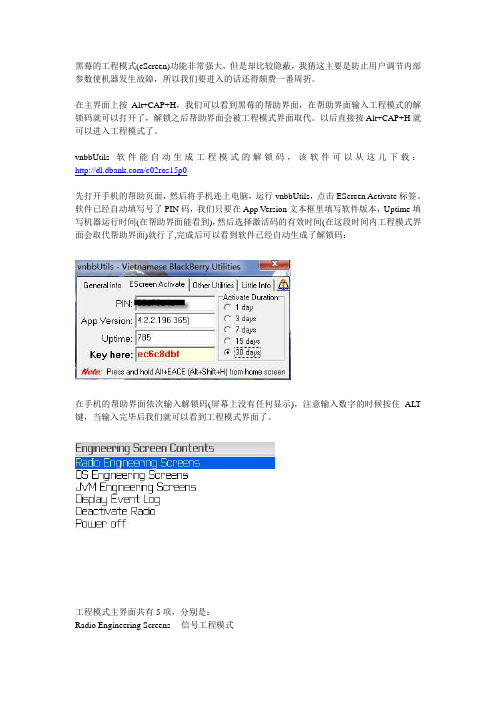
黑莓的工程模式(eScreen)功能非常强大,但是却比较隐蔽,我猜这主要是防止用户调节内部参数使机器发生故障,所以我们要进入的话还得颇费一番周折。
在主界面上按Alt+CAP+H,我们可以看到黑莓的帮助界面,在帮助界面输入工程模式的解锁码就可以打开了,解锁之后帮助界面会被工程模式界面取代。
以后直接按Alt+CAP+H就可以进入工程模式了。
vnbbUtils软件能自动生成工程模式的解锁码,该软件可以从这儿下载:/c02ros15p0先打开手机的帮助页面,然后将手机连上电脑,运行vnbbUtils,点击EScreen Activate标签。
软件已经自动填写号了PIN码,我们只要在App Version文本框里填写软件版本,Uptime填写机器运行时间(在帮助界面能看到),然后选择激活码的有效时间(在这段时间内工程模式界面会取代帮助界面)就行了,完成后可以看到软件已经自动生成了解锁码:在手机的帮助界面依次输入解锁码(屏幕上没有任何显示),注意输入数字的时候按住ALT 键,当输入完毕后我们就可以看到工程模式界面了。
工程模式主界面共有5项,分别是:Radio Engineering Screens 信号工程模式OS Engineering Screens 操作系统工程模式JVM Engineering Screens JA V A虚拟机工程模式Display Event Log 显示事件日志Deactive Radio 关闭信号Power off 关机工程模式功能非常强大,参数的调节也非常专业,不建议调节不知道的参数。
我总结了几项工程模式在黑莓8830上的应用,理论上也应该适用于其他型号的手机。
1、事件查看器想知道别人用你的手机干了什么吗?有人看了你的短信却不承认?那就打开事件查看器(Display Event Log)吧,手机的一切操作在这里都有记录:事件查看器虽然有用,但是占的内存却不小,建议定期清理腾出系统空间。
工程模式开启黑莓 手机大容量模式:“U盘”功能
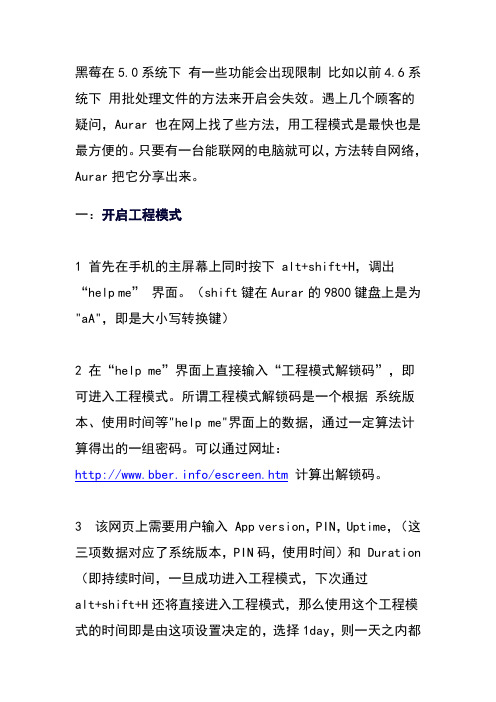
黑莓在5.0系统下有一些功能会出现限制比如以前4.6系统下用批处理文件的方法来开启会失效。
遇上几个顾客的疑问,Aurar 也在网上找了些方法,用工程模式是最快也是最方便的。
只要有一台能联网的电脑就可以,方法转自网络,Aurar把它分享出来。
一:开启工程模式1 首先在手机的主屏幕上同时按下 alt+shift+H,调出“help me”界面。
(shift键在Aurar的9800键盘上是为"aA",即是大小写转换键)2 在“help me”界面上直接输入“工程模式解锁码”,即可进入工程模式。
所谓工程模式解锁码是一个根据系统版本、使用时间等"help me"界面上的数据,通过一定算法计算得出的一组密码。
可以通过网址:/escreen.htm计算出解锁码。
3该网页上需要用户输入 App version,PIN,Uptime,(这三项数据对应了系统版本,PIN码,使用时间)和 Duration (即持续时间,一旦成功进入工程模式,下次通过alt+shift+H还将直接进入工程模式,那么使用这个工程模式的时间即是由这项设置决定的,选择1day,则一天之内都可通过alt+shift+H直接进入工程模式,依此类推,一般来说选择1day 足矣,工程模式中许多调整都未见有档案叙述其后果,所以万一把BB弄残就得不偿失了 Aurar提醒“非懂勿试”)4这四项数据,应完全按照help me界面所显示的内容填写,需要“特别注意”的是App version项,例如:对于该项应该在网页上填写5.0.0.681 (****),括号中*的是一串数字,特别注意的是681与括号之间有一个空格,这个空格是必须的,如果没有这个空格将得不出正确的解锁码,据Aurar 在网上搜索来看,这个空格已经害死很多人了。
5填完这四项数据后,点击generate,生成解锁码,然后即可在helpme 界面上直接输入解锁码,解锁码应该是一串字母和数字混合的序列,输入数字时应按住alt键再按对应键,这些字母和数字的输入想必就不用Aurar赘述了。
黑莓大容量模式更改教程--黑莓工程模式eSCREEN-一般设置

黑莓大容量模式更改教程----解决连上电脑无法使用U盘功能莓人堂教程系列不断更新中,敬请期待!在这篇文章中,我将避免涉及太多相关的知识,仅仅是教大家如何方便有效地使用U盘功能。
工程模式不适宜作过多改动,它的功能和风险,请各位自行斟酌。
有很多新手BBer在一开始时都会遇到的问题,手机插上电脑后无法使用U盘功能,电脑也没有任何新磁盘的提示。
原因有二。
第一是因为在选项中并没有启有大容量模式,所以即使连上电脑也没反应。
解决办法:选项---------内存--------连接时自动启用大容量模式-----(是)原因二。
因工程模式里面的设置限制,即使如上述一样作了设置,依然无法使用U盘功能。
那么这时候,我们就要进入工程模式去更改了。
首先,我们需要利用一个工具,这里我以berry box 为例,相信各位电脑上都有,没有的请复制以下地址下载:/wp-content/uploads/downloads/2010/08/BerryBox+ v0.17.zip①拿出手机,进入“帮帮我”界面方法:在待机界面输入(全键盘机型按alt+shift+H,增强型键盘按alt+R A C E)如下图②打开berry box 找到工程模式界面③根据手机“帮帮我”里面的信息,输入到berry box上面的各个选项中,比如PIN, 应用程序的版本,启动时间。
输入后,点击获取验证码。
获得验证码后,请在手机“帮帮我”界面中输入。
注意,输入是盲输,手机上是没有任何显示的。
小知识:有效期指的是,当启用了工程模式后,这个模式可以持续多久. 比如你选择1天的有效期,那么,只要是在一天之内,您按alt+shift+H 进入的就直接是工程模式,不用再输一次以上的信息。
④输入正确后会自动进入工程模式主界面下移到第四项:OS Engineering Screens 回车进入选择第五项:USB,回车进入选择第一项:USB Port Information进去后,看到在Mass Storage(MS):选项状态为DISABLED,我们要将它更改为ENABLED方法:在此选项中,按下轨迹球,在出现的界面中选择Toggle MS, 确认后,Mass Storage(MS)状态会变为ENABLED⑤直接退出即可。
工程模式教程
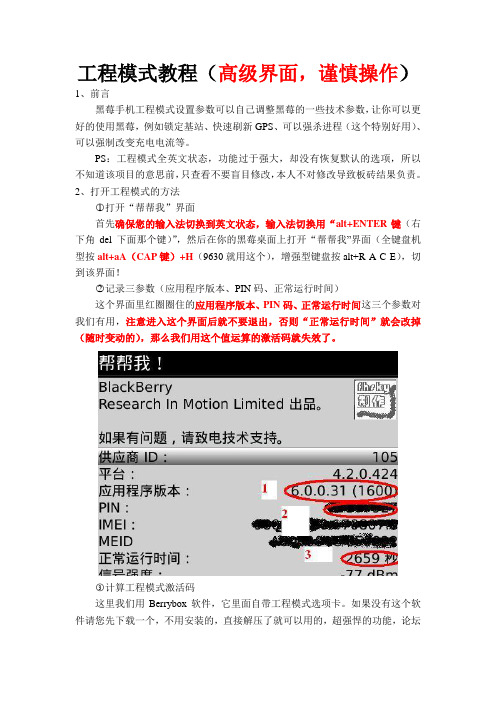
工程模式教程(高级界面,谨慎操作)1、前言黑莓手机工程模式设置参数可以自己调整黑莓的一些技术参数,让你可以更好的使用黑莓,例如锁定基站、快速刷新GPS、可以强杀进程(这个特别好用)、可以强制改变充电电流等。
PS:工程模式全英文状态,功能过于强大,却没有恢复默认的选项,所以不知道该项目的意思前,只查看不要盲目修改,本人不对修改导致板砖结果负责。
2、打开工程模式的方法○1打开“帮帮我”界面首先确保您的输入法切换到英文状态,输入法切换用“alt+ENTER键(右下角del下面那个键)”,然后在你的黑莓桌面上打开“帮帮我”界面(全键盘机型按alt+aA(CAP键)+H(9630就用这个),增强型键盘按alt+R A C E),切到该界面!○2记录三参数(应用程序版本、PIN码、正常运行时间)这个界面里红圈圈住的应用程序版本、PIN码、正常运行时间这三个参数对我们有用,注意进入这个界面后就不要退出,否则“正常运行时间”就会改掉(随时变动的),那么我们用这个值运算的激活码就失效了。
○3计算工程模式激活码这里我们用Berrybox软件,它里面自带工程模式选项卡。
如果没有这个软件请您先下载一个,不用安装的,直接解压了就可以用的,超强悍的功能,论坛上就有的。
附件里我也会给出的!也有许多在手机中安装那个ES.cod后可计算工程模式激活码的,但那个ES手机软件由于是直接识别系统,混刷情况只识别主系统,但“帮帮我”界面显示是混刷后的系统情况,ES软件的系统识别处无法修改成新系统情况,运算激活码证明出错。
所以网上那些ES带您进入工程模式界面的教程对混刷系统无效,鉴定完毕。
下面就是Berrybox界面:画红圈部分为默认的显示,左面三个参数您看见了吗,把上面我们在“帮帮我”界面得到的参数PIN码、应用程序版本(手工修改,那个括号不能删除否则自己输入的括号可能会不兼容,另外注意括号前面有个空格),启动时间就是正常运行时间替换到这里,有效期最好还保持默认,否则你将长期失去这个帮帮我界面了,以后很长时间在待机界面按alt+aA(CAP键)+H将直接进入工程模式界面,这样容易出错的。
BlackBerry黑莓使用技巧汇总(操作方法快捷键技巧).
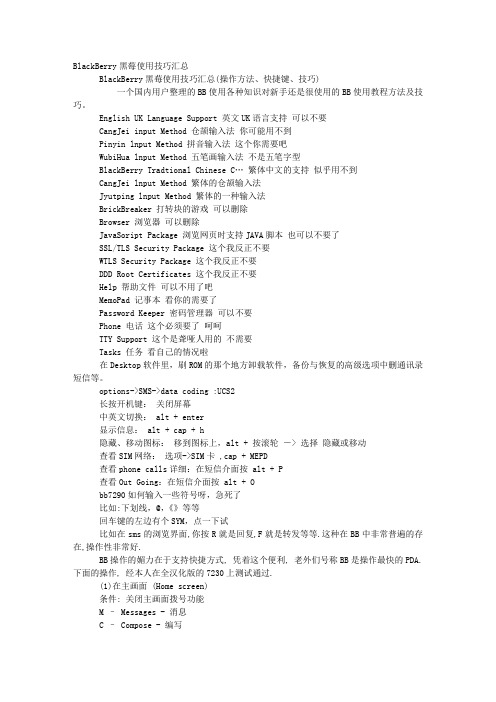
BlackBerry黑莓使用技巧汇总BlackBerry黑莓使用技巧汇总(操作方法、快捷键、技巧)一个国内用户整理的BB使用各种知识对新手还是很使用的BB使用教程方法及技巧。
English UK Language Support 英文UK语言支持可以不要CangJei input Method 仓颉输入法你可能用不到Pinyin lnput Method 拼音输入法这个你需要吧WubiHua lnput Method 五笔画输入法不是五笔字型BlackBerry Tradtional Chinese C…繁体中文的支持似乎用不到CangJei lnput Method 繁体的仓颉输入法Jyutping lnput Method 繁体的一种输入法BrickBreaker 打转块的游戏可以删除Browser 浏览器可以删除JavaSoript Package 浏览网页时支持JAVA脚本也可以不要了SSL/TLS Security Package 这个我反正不要WTLS Security Package 这个我反正不要DDD Root Certificates 这个我反正不要Help 帮助文件可以不用了吧MemoPad 记事本看你的需要了Password Keeper 密码管理器可以不要Phone 电话这个必须要了呵呵TTY Support 这个是聋哑人用的不需要Tasks 任务看自己的情况啦在Desktop软件里,刷ROM的那个地方卸载软件,备份与恢复的高级选项中删通讯录短信等。
options->SMS->data coding :UCS2长按开机键:关闭屏幕中英文切换: alt + enter显示信息: alt + cap + h隐藏、移动图标:移到图标上,alt + 按滚轮-> 选择隐藏或移动查看SIM网络:选项->SIM卡 ,cap + MEPD查看phone calls详细:在短信介面按 alt + P查看Out Going:在短信介面按 alt + Obb7290如何输入一些符号呀,急死了比如:下划线,@,《》等等回车键的左边有个SYM,点一下试比如在sms的浏览界面,你按R就是回复,F就是转发等等.这种在BB中非常普遍的存在,操作性非常好.BB操作的媚力在于支持快捷方式, 凭着这个便利, 老外们号称BB是操作最快的PDA. 下面的操作, 经本人在全汉化版的7230上测试通过.(1)在主画面 (Home screen)条件: 关闭主画面拨号功能M – Messages - 消息C – Compose - 编写P – Phone - 电话A – Address Book - 地址簿B – Browser - 浏览器L – Calendar - 日历S – Search - 搜索V – Saved Messages - 已保存消息T – Tasks - 任务D – MemoPad - 记事簿R – Alarm - 警报F – Profiles - 配置U – Calculator - 计算器O – Options - 选项K – Keyboard Lock - 键盘锁定(2) 在消息画面ALT+I – Incoming Messages - 接收的ALT+O – Outgoing Messages - 发出的E – Oldest Error - 最久的出错的R – Reply - 回复T – Top - 最新的B – Bottom - 最旧的N – Next - 下一条P – Previous - 上一条U – Next Unread - 下一条未读的S – Search - 搜索C – Compose - 新编V – Saved Messages - 已存的消息1.阅读文本时,按9向下翻屏,按3向上翻屏,按1到文章顶部,按3到文章末尾。
- 1、下载文档前请自行甄别文档内容的完整性,平台不提供额外的编辑、内容补充、找答案等附加服务。
- 2、"仅部分预览"的文档,不可在线预览部分如存在完整性等问题,可反馈申请退款(可完整预览的文档不适用该条件!)。
- 3、如文档侵犯您的权益,请联系客服反馈,我们会尽快为您处理(人工客服工作时间:9:00-18:30)。
黑莓其实是很内敛的,他的本质远远强大于他的外表,他的工程模式就是如此的隐秘,以至于打开工程模式也颇费周折!先卖个关子在黑莓工程模式中可以快速刷新GPS,可以强杀进程,可以强制改变充电电流!
打开工程模式的方法:
首先在你的黑莓上打开”help me”界面(全键盘机型按alt+shift+H,增强型键盘按alt+R A C E),切到后台!
因为生成eScreen Unlock Code(工程模式解锁码)的网站是被河蟹的,所以要找一个可以显示图片的代理,或者使用其他代理,这里我用的OperaMini(需打开图片显示,low级别即可!)。
然后进入网址:
/projects/escreen/index.php
或者/escreen.htm(推荐免代理直接进,源码来自hyee)显示如下:
App Version为黑莓系统程序版本,照着”help me”界面显示的输入即可,注意括号前是有空格的!
PIN就是PIN,继续照着输入!
Uptime还是照着”help me”界面显示的输入,就是系统运行时间,这个不同生成的CODE也是不同的!
Duration是工程模式(eScreen)持续时间,有1/3/7/15/30天不同的选项,我一般选30天,值得注意的是,如果工程模式生效后,那么工程模式界面将在所选择的持续时间内替代”help me”界面!
继续输入验证码,为两个单词,如果看不清楚的话就刷新一下(验证码输入框下
的第一个按钮)!
所有信息输入完后,点击Generate进入以下页面生成UnlockCode:
将UnlockCode(如848f17d6)直接按顺序在”help me”界面键入,注意输入数字的时候需按住alt!
以下是工程模式(eScreen)首页
有六项:
Mobile Network Engineering Screens 手机网络工程模式界面
OS Engineering Screens 操作系统工程模式界面
JVM Engineering Screens Java虚拟机工程模式界面
Display Enent Log 显示黑莓系统事件记录这个功能同ALT+L G L G Deactivate Radio 关闭手机信号
Power Off 关闭电源
Mobile Network Engineering Screens 手机网络工程模式界面
其中Mobile Identity中可以显示BB的PIN IMSI TMSI P-TMSI TLLI IMEI信息其他的项目都很专业,不要胡乱修改
OS Engineering Screens 操作系统工程模式界面
Build Info可查看操作系统版本的各种信息,包括平台版本系统版本系统开发日期内核版本内核开发日期等!
Device Info可查看BB包含哪些硬件
Battery里可查看电池的各种信息,并且有NB功能!
进入Battery中的battery monitoring,可以看到电池型号(sANYO-GS-CX2) 电量电压电池温度以及是否充电是否连接外置电源等信息!
Battery中的battery charging可以查看充电电流,甚至可以强势关闭充电或者强制更改充电电流为100mA or 500mA!这个实在是太NB了!在强制关闭充电后即使链接USB或者充电器,黑莓也不会显示充电图标,我甚至试过用不兼容的充电器连接黑莓后通过强制改变充电电流而让黑莓显示出了充电图标!不过不知道有没有危害,所以请慎用此功能!
Graphics中可显示BB的屏幕相关信息如大小像素色数显存情况等!
GPS这个有妙用!
其实BB不用装任何软件就可以在这里查看GPS的位置信息,包括经纬度海拔移动速度移动方向精确度更新时间等!
这里我介绍一个使用技巧:众所周知,BB在拔电重启后首次搜星的速度是相对慢的,解决方法是在这里按黑莓键调出菜单,选择”Warm Reset GPS 热重启GPS”或者”Cold Reset GPS 冷重启GPS”后,一般可在30S内首次搜星成功!
Light Sensor中可查看自动感光相关信息!
Mediaplayer中可查看音视频播放编码信息视频支持长宽等
JVM Engineering Screens Java虚拟机工程模式界面
JVM中可查看RAM和Flash存储使用情况等关于内存存储的信息!
在这里得介绍一下黑莓自带的进程管理器,是我经常用到的功能!
Processes就是黑莓自带进程管理器
这里可以显示正在运行的每个进程(包括系统进程)的CPU占用进程名称进程序号的信息,在菜单中可以关闭自动刷新,可以不显示CPU占用,可以按照CPU占用由高到低排序,还可以显示每个进程的CPU占用总时间!
最NB的功能就是”Kill Process 强制结束进程”,将高亮移动到需要结束的进程上,然后选择Kill Process即可强杀进程,需要注意有的应用软件在被强杀后就打不开了,需要重新启动才可以打开,比如SocialScope等!
以上内容网上全抄!
8830 4.5系统可以进
这些都是关于均衡器的。
调着玩玩还有
都是均衡器模式。
觉得音质不好可以调调。
